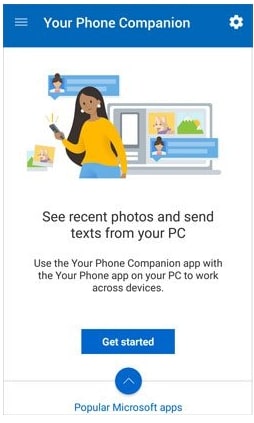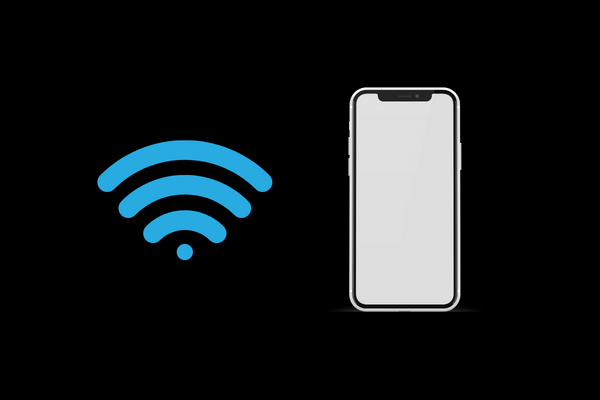هل ما زلت تعاني من صعوبة توصيل هاتفك بالكمبيوتر من خلال وصلة USB ؟
يمكنك توصيل هاتفك الاندرويد بجهاز الكمبيوتر الخاص بك بحرية عبر استخدام برنامج ربط الهاتف بالكمبيوتر عن طريق wifi.
في هذه المقالة ستعرف كيفية توصيل الهاتف بجهاز كمبيوتر من خلال Wi-Fi بعدة طرق عملية دون صعوبات.
شاهد أيضا : كيفية توصيل الهاتف بالكمبيوتر بدون كابل
Coolmuster Android Assistant برنامج ربط الهاتف بالكمبيوتر عن طريق wifi
Coolmuster Android Assistant هو برنامج و مدير شامل لجميع أجهزة الاندرويد تقريبًا ، باستخدامه يمكنك توصيل جوالك بجهاز الكمبيوتر الخاص بك عبر شبكة Wi-Fi و إدارة بيانات الاندرويد بسهولة.
كما أنه يدعم أيضًا اتصال كابل USB.
خصائصا برنامج Coolmuster Android Assistant :
- امكانية توصيل هاتفك بالكمبيوتر الشخصي عبر Wi-Fi أو كابل USB.
- عمل نسخة احتياطية و استعادة ملفات هاتفك بنقرة واحدة.
- نقل جهات الاتصال و الموسيقى و الصور والرسائل القصيرة و المستندات وما إلى ذلك بين جهاز الكمبيوتر وجهاز الاندرويد.
- تحرير وحذف و استيراد وتصدير ملفات هاتفك على جهاز الكمبيوتر.
- متوافق على نطاق واسع مع جميع الهواتف الذكية والأجهزة اللوحية التي تعمل بنظام الاندرويد مثل هواتف Samsung Galaxy S22 Ultra / S22 + / S22 و Sony Xperia 10 Plus / 10/10 Ultra و Google Pixel 6/6 Pro و LG و HTC و Xiaomi و Lenovo ، إلخ.
كيفية توصيل هاتفك بجهاز كمبيوتر لاسلكيًا ؟
- قم بتثبيت و تشغيل برنامج Coolmuster Android Assistant على جهاز الكمبيوتر الخاص بك ، بعد ذلك انقر فوق Android Assistant للمتابعة و انقر فوق الزر Connect via Wi-Fi في الزاوية العلوية اليمنى.
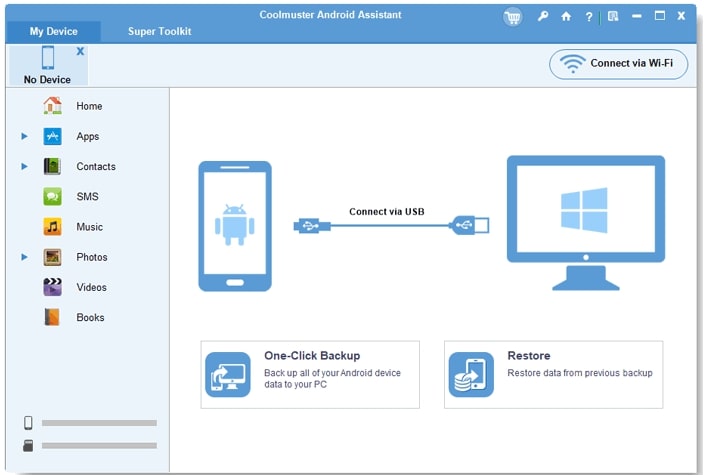
تأكد من أن هاتفك وجهاز الكمبيوتر الخاص بك يعملان ضمن نفس اتصال شبكة الواي فاي Wi-Fi.
بعد ذلك ، اتبع التعليمات التي تظهر على الشاشة لتوصيل هاتفك بجهاز الكمبيوتر.
بمجرد الاتصال ، سترى معلومات الهاتف على الواجهة الرئيسية للبرنامج.
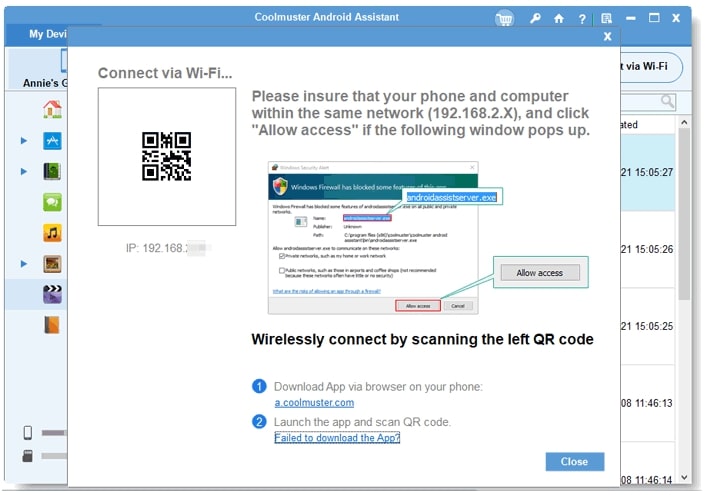
الآن ، يمكنك إدارة أو نقل بيانات هاتفك على الكمبيوتر.
على سبيل المثال ، يمكنك تصدير الموسيقى إلى جهاز الكمبيوتر ، قم بتحديد خيار الموسيقى على اللوحة اليسرى ، و حدد الأغاني المطلوبة و اضغط على زر التصدير.
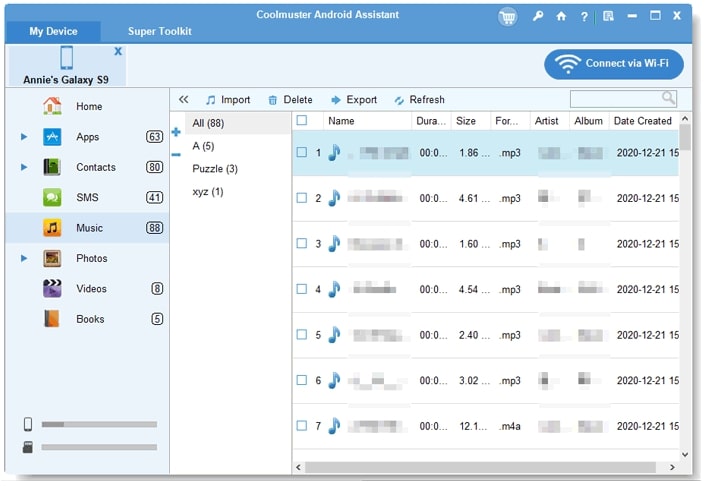
كيفية توصيل هتافك بجهاز الكمبيوتر باستخدام Wi-Fi عبر برنامج AirDroid
يساعدك برنامج AirDroid أيضًا على توصيل هاتفك بجهاز الكمبيوتر لاسلكيًا و نقل كل شيء في الهاتف الى جهاز الكمبيوتر. علاوة على ذلك ، يسمح لك بالتحكم عن بعد في جهازك أيضًا.
- قم بتثبيت تطبيق AirDroid من متجر جوجل بلاي على هاتفك.
- قم بتشغيل التطبيق و منح الأذونات اللازمة ، لا تحتاج إلى إنشاء حساب إذا كان كلا الجهازين لهما نفس اتصال شبكة Wi-Fi.
- قم بالدخول إلى موقع web.airdroid.com من متصفحك على جهاز الكمبيوتر الخاص بك و استخدم تطبيق الهاتف المحمول لمسح كود الاستجابة السريعة على جهاز الكمبيوتر الخاص بك لإنشاء اتصال بين كلا الجهازين.
- سيعرض لك برنامج AirDroid واجهة لنقل الملفات من و إلى جهاز الكمبيوتر الخاص بك بعد الاتصال.
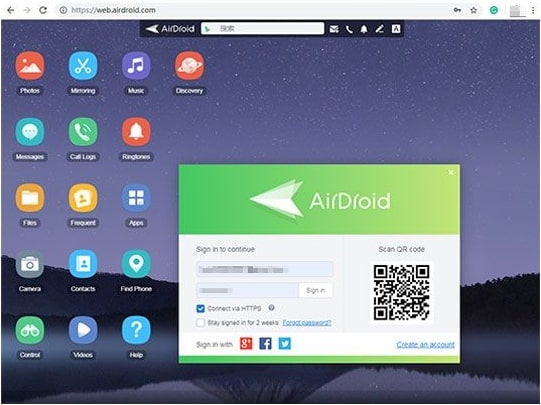
كيفية توصيل هاتفك بالكمبيوتر المحمول عبر Wi-Fi باستخدام برنامج SHAREit
SHAREit هو تطبيق مجاني و مريح لتوصيل هاتفك لاسلكيًا بجهاز الكمبيوتر
بعد انشاء عملية الاتصال يمكنك إدارة و نقل و الوصول إلى بيانات جهاز الكمبيوتر أو هاتفك على جهاز آخر كما تريد.
كيف يتم توصيل الهاتف بجهاز الكمبيوتر ؟
- قم بتثبيت تطبيق SHAREit من هنا على هاتفك و على جهاز الكمبيوتر.
- قم بتشغيل الاعدادت على كلا الجهازين ، يمكنك تعديل الاسم و الأيقونة و إدارة مسار الملف.
- افتح برنامج SHAREit على جهاز الكمبيوتر الخاص بك ثم انقر فوق أيقونة الهاتف المحمول لبدء الاتصال ، بعد ذلك قم بتشغيل تطبيق SHAREit على هاتفك و انقر فوق الأيقونة الموجود في الزاوية العلوية اليسرى و حدد خيار Connect to PC الاتصال بجهاز الكمبيوتر.
- سيبدأ التطبيق الان على هاتفك في البحث عن جهاز الكمبيوتر ، انقر فوق اسم الكمبيوتر عندما يظهر على الشاشة و انقر فوق قبول لبدء الاتصال.
إذا لم يكن اسم الكمبيوتر مرئيًا ، فانقر فوق الزر Scan to Connect أدناه لمسح رمز QR على جهاز الكمبيوتر الخاص بك لإنشاء اتصال.
- و بعد اكمال عملية الاتصال يمكنك نقل البيانات بين جهاز الكمبيوتر و هاتفك.
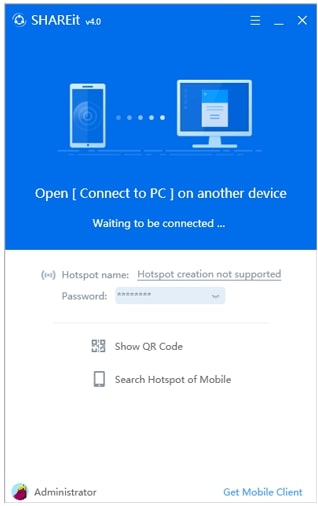
كيفية توصيل جهاز الكمبيوتر بهاتف عبر Wi-Fi باستخدام تطبيق Microsoft Your Phone
يعد Phone Link برنامج ربط الهاتف بالكمبيوتر عن طريق wifi و هو ميزة جديدة طورتها شركة مايكروسوفت لنظام التشغيل ويندوز 10 لتوصيل هاتفك بجهاز الكمبيوتر ثم عمل عكس لشاشة الاندرويد على جهاز الكمبيوتر.
علاوة على ذلك ، فإنه يمكّنك أيضًا من الوصول إلى الصور الحديثة و إجراء المكالمات الهاتفية و إرسال الرسائل القصيرة على الكمبيوتر.
لاستخدام هذا التطبيق ، يجب أن يعمل جهاز الكمبيوتر الخاص بك بنظام ويندوز 10/11 مع تحديث مايو 2019 أو أحدث ، ويجب أن يعمل هاتفك الاندرويد الخاص بك بنظام Android 7.0 أو إصدار أحدث.
إذا كان كلا الجهازين يفيان بالحد الأدنى من متطلبات النظام فتابع الخطوات التالية :
- قم بتثبيت برنامج Phone Link على نظامي التشغيل ويندوز 10 و على هاتفك من هذا الرابط ثم قم بعمل قبول لجميع الأذونات المطلوبة.
- افتح البرنامج على جهاز الكمبيوتر الخاص بك ثم حدد نوع الهاتف اندرويد Android ، ثم انقر فوق البدء Get started. لاحقًا سيتصل جهاز الكمبيوتر الخاص بك تلقائيًا بجهاز الاندرويد الخاص بك.
- يمكنك تحديد الصور على اللوحة اليمنى لعرض جميع صورك الموجودة على هاتفك أو اختيار أيقونة الرسائل لعرض الرسائل النصية أو إرسالها أو استقبالها من جهاز الكمبيوتر.